ASUS A50 User Manual [th]

Garmin-Asus
คู่มือสำหรับเจ้าของ
A50
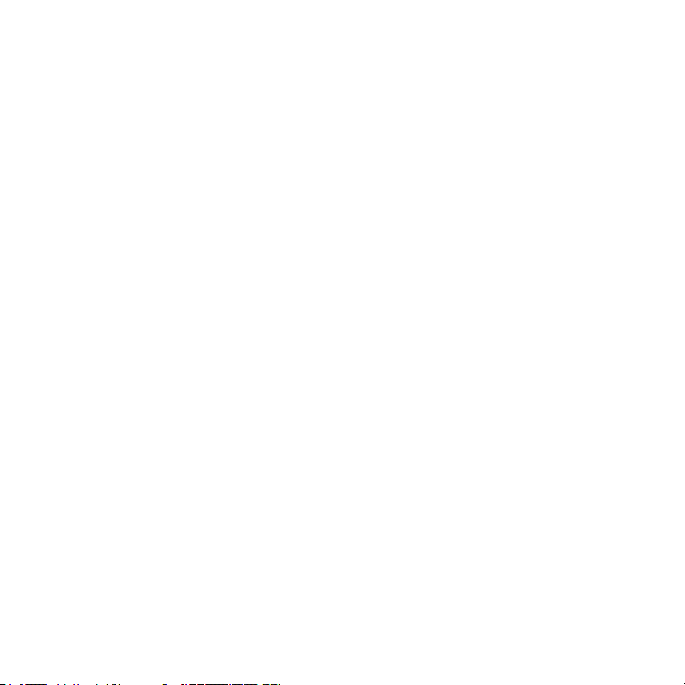
© 2010 Garmin Ltd. หรือบริษัทสาขา และ
ASUSTeK Computer Inc.
สงวนลิขสิทธิ์ ห้ามมิให้ทำซ้ำ คัดลอก ส่งต่อ เผยแพร่
ดาวน์โหลด หรือจัดเก็บส่วนหนึ่งส่วนใดของคู่มือฉบับนี้
ในสื่อบันทึกต่างๆ ไม่ว่าจะด้วยวัตถุประสงค์ใดๆ ก็ตาม
โดยมิได้รับการยินยอมเป็นลายลักษณ์อักษรอย่างชัดแจ้ง
ก่อนล่วงหน้าจาก Garmin และ ASUS เว้นแต่จะได้รับ
การระบุไว้อย่างชัดแจ้งในที่นี้ Garmin และ ASUS
ให้สิทธิ์ในการดาวน์โหลดสำเนาของคู่มือฉบับนี้หนึ่งชุด
ลงในฮาร์ดไดรฟ์หรือสื่อบันทึกอิเล็กทรอนิกส์อื่นเพื่อใช้
สำหรับดูข้อมูลและจัดพิมพ์สำเนาของคู่มือฉบับนี้หรือ
ฉบับแก้ไขใดๆ ของคู่มือฉบับนี้ได้เพียงหนึ่งชุด โดยสำเนา
อิเล็กทรอนิกส์หรือสำเนาฉบับพิมพ์ของคู่มือนี้ต้องมี
ข้อความที่ครบถ้วนของประกาศเกี่ยวกับลิขสิทธิ์ และ
ห้ามมิให้มีการแจกจ่ายคู่มือฉบับนี้หรือฉบับแก้ไขของ
คู่มือฉบับนี้เพื่อวัตถุประสงค์ในเชิงพาณิชย์โดย
ไม่ได้รับอนุญาตโดยเด็ดขาด
อาจมีการเปลี่ยนแปลงข้อมูลในเอกสารนี้ได้โดยไม่ต้องแจ้ง
ให้ทราบล่วงหน้า Garmin และ ASUS ขอสงวนสิทธิ์
ในการเปลี่ยนแปลงหรือปรับปรุงผลิตภัณฑ์ต่างๆ รวมทั้ง
แก้ไขเนื้อหาในเอกสารโดยไม่จำเป็นต้องแจ้งให้บุคคล
หรือหน่วยงานใดทราบเกี่ยวกับการเปลี่ยนแปลงหรือ
การปรับปรุงดังกล่าว คุณสามารถดูข้อมูลปรับปรุงล่าสุด
และข้อมูลเพิ่มเติมเกี่ยวกับการใช้งานและการทำงานของ
ผลิตภัณฑ์นี้และผลิตภัณฑ์อื่นๆ ของ Garmin-Asus
ได้ที่ www.garminasus.com
โลโก้ Garmin-Asus ที่รวมกันเป็นเครื่องหมายการค้า
ของ Garmin Ltd. และ ASUSTeK Computer Inc.
®
Garmin
เป็นเครื่องหมายการค้าของ Garmin Ltd.
หรือบริษัทสาขาที่จดทะเบียนในสหรัฐอเมริกาและ
ประเทศอื่นๆ cityXplorer
™
Guarantee
เป็นเครื่องหมายการค้าของ Garmin Ltd.
™
, Ciao!™, nüMaps
หรือบริษัทสาขา เครื่องหมายการค้าเหล่านี้ไม่สามารถ
นำไปใช้ได้ หากไม่ได้รับความยินยอมจาก Garmin
เครื่องหมายและโลโก้ Bluetooth® เป็นกรรมสิทธิ์
ของ Bluetooth SIG, Inc. และการใช้เครื่องหมาย
ดังกล่าวโดย Garmin หรือ ASUS อยู่ภายใต้สิทธิ์
การอนุญาตใช้งาน Wi-Fi เป็นเครื่องหมายจดทะเบียน
ของ Wi-Fi Alliance Adobe เป็นเครื่องหมายการค้า
จดทะเบียนของ Adobe Systems Incorporated Mac
เป็นเครื่องหมายการค้าของ Apple Inc. จดทะเบียนใน
สหรัฐอเมริกา และประเทศอื่นๆ Microsoft, Exchange
ActiveSync, Excel, Outlook, และ PowerPoint
เป็นเครื่องหมายการค้าจดทะเบียนหรือเครื่องหมายการค้า
ของ Microsoft Corporation ในประเทศสหรัฐอเมริกา
และ/หรือประเทศอื่นๆ Google, Gmail, Panoramio,
และ Android เป็นเครื่องหมายการค้าของ Google Inc.
เครื่องหมายการค้าและชื่อทางการค้าเป็นของเจ้าของ
ที่เกี่ยวข้อง
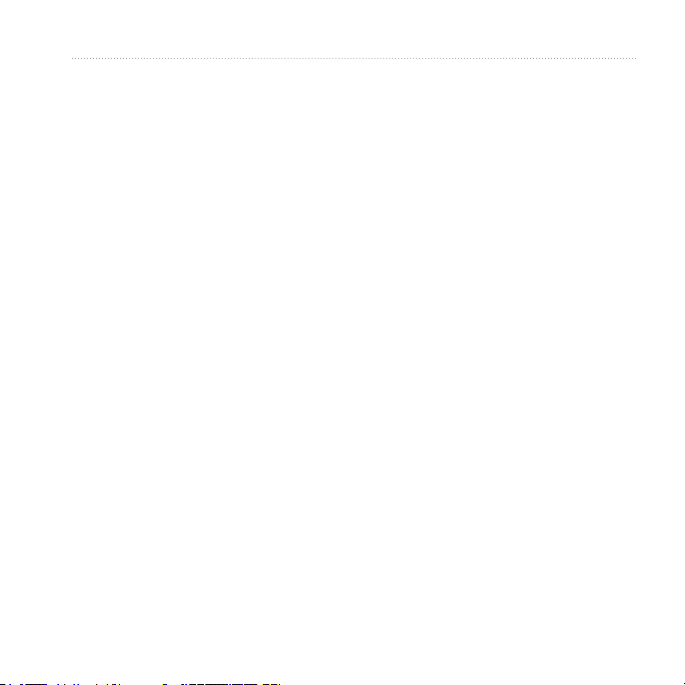
ข้อมูลเบื้องต้น
ข้อมูลเบื้องต้น
Garmin-Asus A50 เป็นโทรศัพท์มือถือมัลติมีเดีย
ที่ผนวกรวมเทคโนโลยีระบบนำทางและบริการต่างๆ
ไว้อย่างครบครัน
การขอรับการสนับสนุน
ไปที่ www.garminasus.com สำหรับ
ข้อมูลการบริการภายในประเทศ
การปรับปรุงซอฟต์แวร์
1. ไปที่ www.garminasus.com/support
2. เลือกภูมิภาคของคุณ
3. ภายใต้ A50 ให้คลิก การปรับปรุงซอฟแวร์
4. ทำตามคำแนะนำบนหน้าจอ
คู่มือสำหรับเจ้าของ Garmin-Asus i
การซื้อแผนที่เพิ่มเติม
1. ไปที่ www.garminasus.com/support
2. เลือกภูมิภาคของคุณ
3. ภายใต้ A50 ให้คลิก การปรับปรุงแผนที่
4. ทำตามคำแนะนำบนหน้าจอ
การดูวิธีใช้
1. จากถาดแอปพลิเคชัน แตะ Help
2. แตะที่หัวข้อ
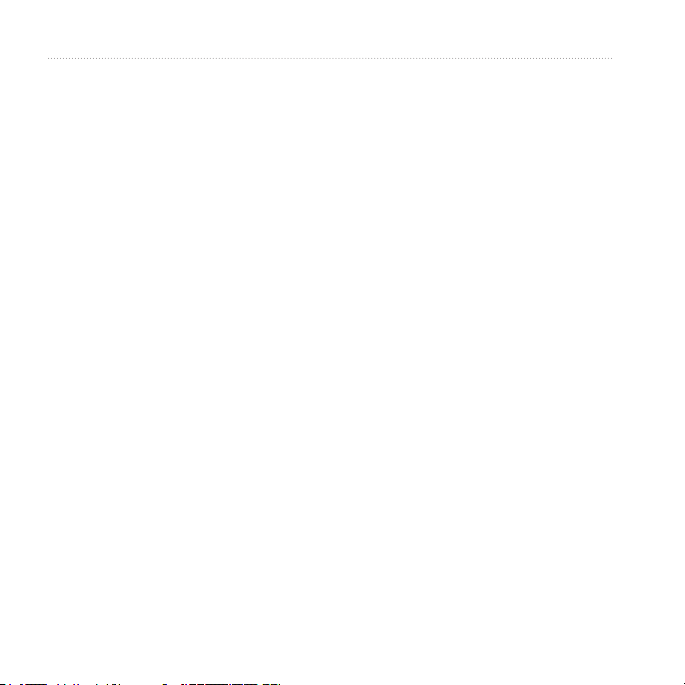
สารบัญ
สารบัญ
ข้อมูลเบื้องต้น .....................................i
การขอรับการสนับสนุน ................................ i
การปรับปรุงซอฟต์แวร์ ................................. i
การซื้อแผนที่เพิ่มเติม ................................... i
การดูวิธีใช้ ................................................ i
เริ่มต้นใช้งาน......................................1
คุณสมบัติของอุปกรณ์ ................................ 1
การติดตั้งอุปกรณ์ ......................................2
ดำเนินการติดตั้งให้เสร็จสมบูรณ์ ...................5
ทำความรู้จักกับอุปกรณ์ของคุณ ..............6
เกี่ยวกับปุ่ม .............................................. 6
การใช้หน้าจอหลัก ..................................... 7
การใช้ถาดแอปพลิเคชัน .............................. 8
การดูการแจ้ง ...........................................9
การตั้งค่าเริ่มต้นของเสียงเรียกเข้า .................. 9
การปรับแต่งหน้าจอหลัก ........................... 10
การเปลี่ยนระดับความดังของเสียง ............... 12
การหมุนอุปกรณ์ ..................................... 12
ii คู่มือสำหรับเจ้าของ Garmin-Asus
การใช้หน้าจอสัมผัส ................................. 13
การใช้แป้นพิมพ์บนหน้าจอ ........................13
เกี่ยวกับการล็อคหน้าจออัตโนมัติ ................14
เกี่ยวกับชุดหูฟัง ......................................15
ไอคอนสถานะและไอคอนการแจ้ง ...............16
การใช้งานโทรศัพท์ ............................ 18
การป้อนหมายเลข ................................... 18
การโทรไปยังตำแหน่งที่พบ......................... 18
การใช้ตัวเลือกระหว่างการโทร .................... 18
การวางสาย ...........................................19
การรับสาย ............................................19
การปิดเสียงสายเรียกเข้า ........................... 19
การส่งสายเรียกเข้าไปยังวอยซ์เมล์ ............... 19
การเปิดใช้งานสายเรียกซ้อน ......................20
การใช้สายเรียกซ้อน ................................. 20
การตั้งค่าวอยซ์เมล์ .................................. 20
การโทรไปที่วอยซ์เมล์ ............................... 20
การใช้ประวัติการโทร ................................ 21
การโทรออกเพื่อประชุมทางโทรศัพท์ ............. 22
การโอนสาย ........................................... 23
การจำกัดการโทร ....................................23
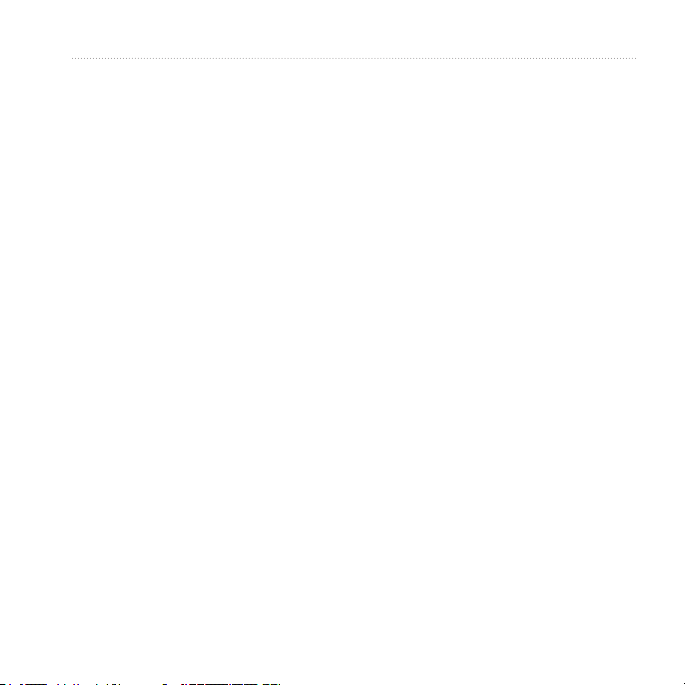
สารบัญ
การเปิดโหมดเครื่องบิน ............................. 24
มัลติทาสกิ้ง ...........................................24
การจัดการผู้ติดต่อของคุณ ................... 25
การเพิ่มผู้ติดต่อ ......................................25
การเพิ่มหมายเลขในประวัติ
การโทรในผู้ติดต่อ ................................. 25
การโทรหาผู้ติดต่อ ...................................25
การค้นหาผู้ติดต่อ .................................... 25
การใช้เมนูทางลัดผู้ติดต่อ .......................... 26
การแก้ไขและการลบผู้ติดต่อ ......................26
การเริ่มต้นเส้นทางไปยังผู้ติดต่อ ..................28
การจัดการผู้ติดต่อใน SIM ของคุณ .............28
การค้นหาตำแหน่ง ............................. 30
เกี่ยวกับสัญญาณ GPS ........................... 30
การค้นหาจุดที่น่าสนใจ ............................. 30
การทำงานกับตำแหน่งที่พบ ....................... 31
การเปลี่ยนพื้นที่ค้นหา ..............................32
การบันทึกและแก้ไขตำแหน่ง ...................... 32
การใช้ตำแหน่งร่วมกัน .............................. 34
การค้นหาจุดจอดรถของคุณ ....................... 34
การตั้งค่าตำแหน่งบ้านของคุณ ................... 35
การค้นหาที่อยู่ ........................................ 36
การค้นหาธุรกิจในท้องถิ่น .......................... 36
การค้นหาตำแหน่งที่พบล่าสุด ..................... 37
การค้นหากิจกรรมที่กำลังจะมาถึง ............... 37
การค้นหาภาพถ่าย Panoramio
™
.............. 38
การค้นหาราคาน้ำมัน ............................... 38
การค้นหาเมือง .......................................39
การใช้สมุดรายชื่อโทรศัพท์ ......................... 39
การป้อนค่าพิกัด ...................................... 40
การค้นหาจุดตัดทางแยก ........................... 40
เกี่ยวกับข้อมูลพิเศษ ................................. 41
การเดินทางตามเส้นทางของคุณ ............ 42
เกี่ยวกับแผนที่ ........................................42
การใช้แผนที่ .......................................... 42
เกี่ยวกับโหมดการใช้................................. 43
การนำทางในโหมดการขับรถ...................... 44
เกี่ยวกับจราจร ........................................ 46
การนำทางในโหมดการเดิน ........................ 48
การใช้ทางเบี่ยง ....................................... 50
การค้นหาตำแหน่งปัจจุบันของคุณ............... 35
คู่มือสำหรับเจ้าของ Garmin-Asus iii
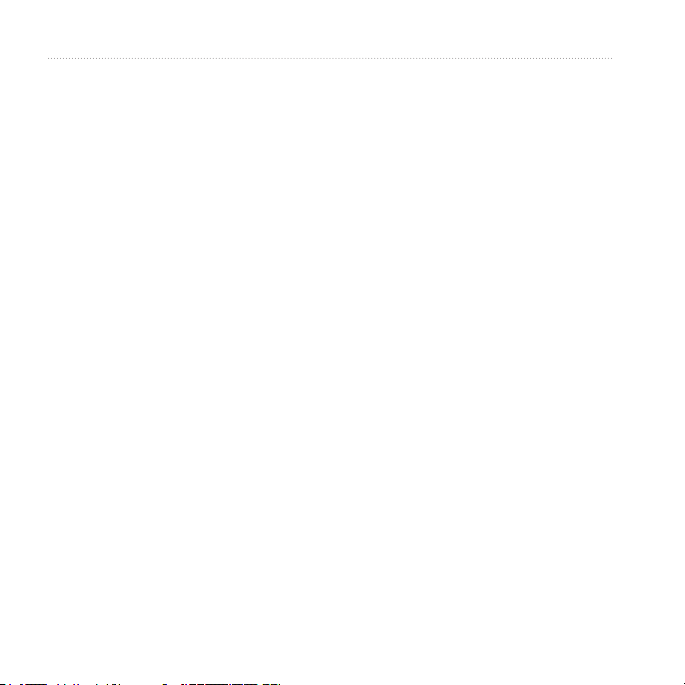
สารบัญ
การหยุดเส้นทาง .....................................50
การทำงานกับเส้นทาง ..............................51
การดูบันทึกการเดินทาง ............................ 52
การส่งและการรับข้อความ ................... 53
การส่งข้อความตัวอักษร ............................ 53
เกี่ยวกับข้อความมัลติมีเดีย ....................... 53
การอ่านข้อความ ..................................... 54
การตั้งค่าบริการรับข้อมูลจากระบบ
ทาง SMS .......................................... 56
การใช้อีเมล์ ...........................................57
การใช้ Ciao!
™
................................ 61
การลงทะเบียนอุปกรณ์ของคุณ
และการเข้าร่วม Ciao! ..........................61
การเปลี่ยนชื่อที่แสดงของคุณ .....................62
การชวนเพื่อน ......................................... 62
การยอมรับหรือการปฏิเสธคำเชิญ ...............62
การส่งการปรับปรุงตำแหน่ง .......................62
การส่งการปรับปรุงตำแหน่งอัตโนมัติ ............ 62
การปรับปรุงสถานะของคุณ ....................... 63
การดูเพื่อน ............................................63
iv คู่มือสำหรับเจ้าของ Garmin-Asus
การเพิ่มเพื่อนในผู้ติดต่อ ............................ 63
การส่งข้อความไปยังเพื่อน ......................... 63
การเริ่มต้นเส้นทางไปยังตำแหน่งของเพื่อน..... 63
การลบคำเชิญ ........................................ 64
การลบเพื่อน ..........................................64
การซ่อนและการเปิดเผยตำแหน่งของคุณ ...... 64
การดูเครือข่าย Ciao!............................... 64
การเลิกใช้งาน Ciao! ............................... 64
การดูเว็บ ......................................... 65
การใช้เบราว์เซอร์ ....................................65
การดูหน้าต่างเบราว์เซอร์หลายหน้าต่าง ........ 66
การบันทึกเว็บเพจเป็นรายการโปรด .............. 67
การดูประวัติของคุณ ................................ 67
การใช้ URL ร่วมกัน ................................ 68
การเปิดเว็บไซต์ในหน้าต่างใหม่ .................. 68
การลบเว็บไซต์จากรายการ ........................ 68
การตั้งโฮมเพจเบราว์เซอร์ของคุณ ................ 68
การดาวน์โหลดไฟล์.................................. 69
การเล่นเพลง .................................... 70
ประเภทไฟล์เครื่องเล่นเพลง ....................... 70
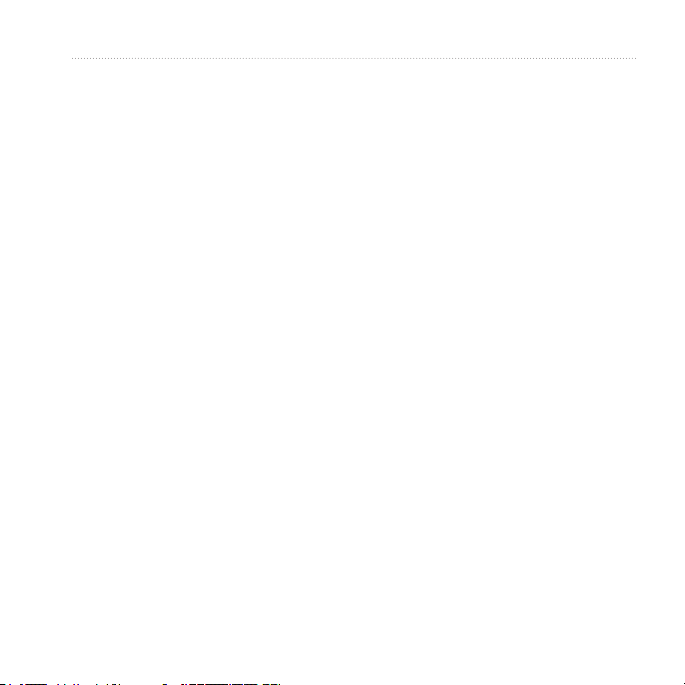
สารบัญ
การเล่นเพลง .......................................... 71
การเปลี่ยนมุมมองเครื่องเล่นเพลง ...............71
เกี่ยวกับรายการเพลง ...............................71
การค้นหาเครื่องเล่นเพลง ..........................73
การบันทึกเพลงเป็น
เสียงเรียกเข้า ....................................... 73
การสตรีมเพลงออนไลน์ ............................73
การถ่ายและการดูภาพและวิดีโอ ............ 74
การถ่ายภาพ .......................................... 74
การถ่ายภาพพร้อมข้อมูล GPS .................. 74
การบันทึกวิดีโอ ....................................... 75
การเปลี่ยนแปลงการตั้งค่ากล้องและวิดีโอ .....75
การดูภาพ.............................................. 76
การดูวิดีโอ ............................................. 76
การดูภาพสไลด์ ......................................76
การใช้ภาพและวิดีโอร่วมกัน ....................... 76
การตั้งค่าภาพบนหน้าจอ ........................... 77
การแก้ไขภาพและวิดีโอ ............................. 77
การเพิ่มภาพในผู้ติดต่อ ............................. 77
คู่มือสำหรับเจ้าของ Garmin-Asus v
การเริ่มต้นเส้นทางไปยังภาพถ่ายหรือวิดีโอ ....78
การเปลี่ยนการตั้งค่าคลังภาพ ..................... 78
การจัดระเบียบชีวิตของคุณ .................. 80
การใช้ปฏิทิน .........................................80
การดูเอกสาร .......................................... 81
การตรวจสอบการพยากรณ์อากาศ ..............83
การใช้นาฬิกา ......................................... 83
การใช้ตัวแปลงหน่วย ................................ 85
การตรวจสอบสถานะเที่ยวบิน .................... 87
การค้นหารอบฉายภาพยนตร์ .....................88
การเชื่อมต่อกับอุปกรณ์อื่น .................. 89
การซิงโครไนซ์อุปกรณ์กับคอมพิวเตอร์
ของคุณ .............................................. 89
การซิงโครไนซ์อุปกรณ์กับ Exchange
Server .............................................90
การซิงโครไนซ์กับแอคเคาท์ Google
™
.........90
การใช้เทคโนโลยี Bluetooth ..................... 91
การโอนไฟล์ ........................................... 92
เกี่ยวกับ Wi-Fi ....................................... 93
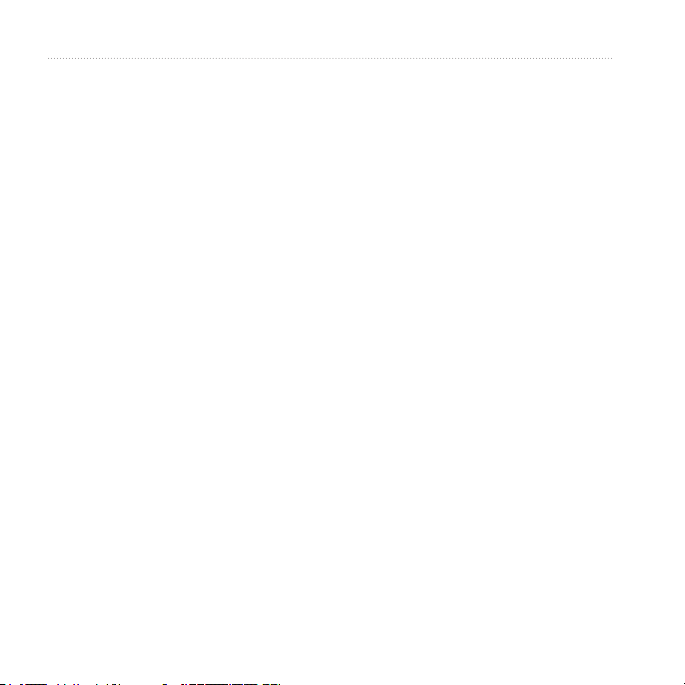
สารบัญ
การปรับแต่งอุปกรณ์ของคุณ ................95
Wireless Manager.............................. 95
การตั้งค่าเสียง ........................................ 96
การตั้งค่าแสดงผล ................................... 96
การตั้งค่าโทรศัพท์ ...................................97
หน้าจอหลัก ...........................................98
การตั้งค่านำทาง .....................................98
การตั้งค่าอีเมล์แอคเคาท์ ......................... 101
การตั้งค่าผู้ติดต่อ................................... 102
การตั้งค่าปฏิทิน .................................... 102
การตั้งค่าการรับส่งข้อความ ..................... 102
การตั้งค่าเบราว์เซอร์ ..............................103
การตั้งค่าการค้นหาด่วน .......................... 104
การจัดการแอปพลิเคชัน .......................... 105
การเปลี่ยนการตั้งค่าการจัดเก็บ ................ 110
การดูข้อมูลซอฟต์แวร์ ............................. 110
ภาคผนวก.......................................111
เกี่ยวกับสัญญาณดาวเทียม ......................111
เกี่ยวกับ Connected Services ..............111
ข้อมูลแบตเตอรี่ ..................................... 112
การติดตั้งบนแผงหน้าปัด ......................... 113
การถอดอุปกรณ์ แท่นรอง และอุปกรณ์ยึด ... 113
การรีเซ็ตอุปกรณ์ ................................... 114
การดูแลรักษาอุปกรณ์ ............................ 114
ข้อมูลจำเพาะ ....................................... 115
การแก้ไขปัญหา .................................... 117
ดัชนี ............................................. 119
แอคเคาท์และการตั้งค่าซิงค์ .....................106
การตั้งค่าความปลอดภัยและตำแหน่ง ........106
การเปลี่ยนภาษาเขียน ............................ 108
การตั้งค่าแป้นพิมพ์ ................................ 108
การตั้งค่าวันที่และเวลา ........................... 108
การตั้งค่าเครื่อง..................................... 109
การตั้งค่าความเป็นส่วนตัว ......................109
การลบข้อมูลผู้ใช้ทั้งหมด ......................... 110
vi คู่มือสำหรับเจ้าของ Garmin-Asus
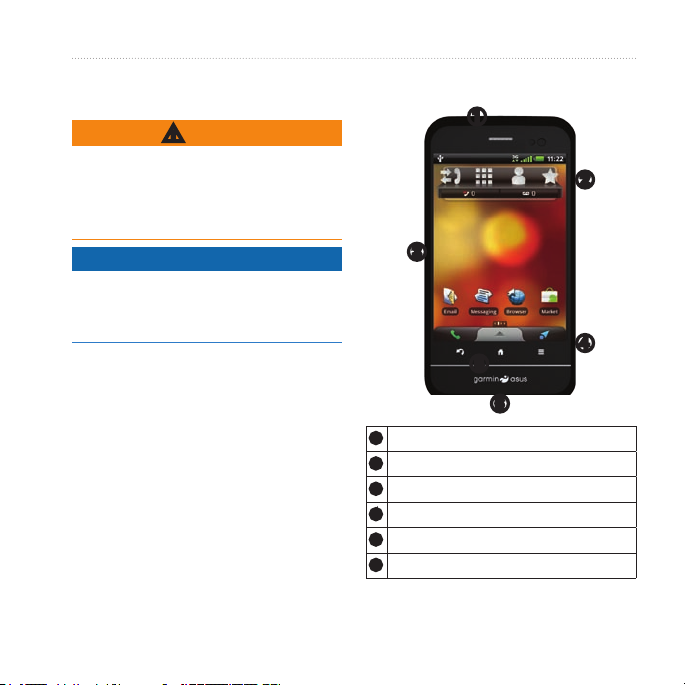
เริ่มต้นใช้งาน
เริ่มต้นใช้งาน
คุณสมบัติของอุปกรณ์
➊
คำเตือน
กรุณาดูคำเตือนเกี่ยวกับผลิตภัณฑ์และข้อมูล
สำคัญอื่นๆ ในเอกสาร ข้อมูลสำคัญเรื่อง
➋
ความปลอดภัยและข้อมูลของผลิตภัณฑ์
ในกล่องผลิตภัณฑ์
โปรดทราบ
➌
ในการหลีกเลี่ยงค่าใช้จ่ายข้อมูลที่ไม่คาดคิด
ขอแนะนำให้คุณใช้แผนบริการข้อมูลสำหรับ
โทรศัพท์นี้
➍
➎
➏
➊
ปุ่ม Power
➋
ปุ่มระดับเสียง
➌
ช่องเสียบไฟของแท่นรองสำหรับการนำทาง
➍
ปุ่มกล้อง
➎
แป้นควบคุมทิศทาง
➏
ช่องเสียบ mini-USB
คู่มือสำหรับเจ้าของ Garmin-Asus 1
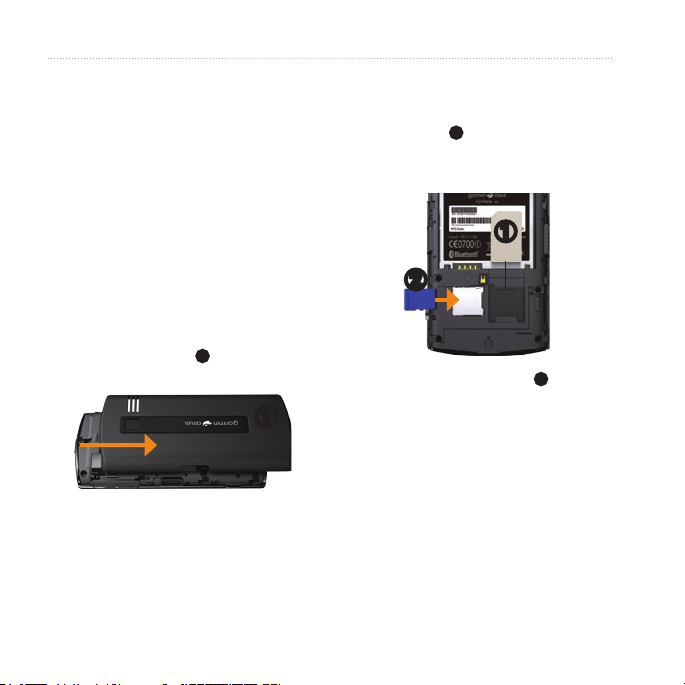
เริ่มต้นใช้งาน
การติดตั้งอุปกรณ์
1. การถอดฝาครอบแบตเตอรี่ (หน้า 2)
2. การติดตั้ง SIM การ์ดและอุปกรณ์เสริม
การ์ด microSD™ (หน้า 2)
3. การติดตั้งแบตเตอรี่ (หน้า 2)
4. การใส่ฝาครอบแบตเตอรี่ (หน้า 3)
5. การชาร์จแบตเตอรี่ (หน้า 3)
6. การลงทะเบียนอุปกรณ์และตรวจสอบ
การติดตั้ง SIM การ์ดและ
การ์ด microSD
1. วาง SIM การ์ด
หน้าสัมผัสสีทองคว่ำลง และมุมตัด
หันไปทางกึ่งกลางของอุปกรณ์
➊
ในช่องใส่โดยให้
➊
➋
สิทธิ์การปรับปรุงแผนที่ฟรี (หน้า 5)
การถอดฝาครอบแบตเตอรี่
เลื่อนฝาครอบแบตเตอรี่ ➊ ที่ด้านหลัง
ของอุปกรณ์ออก
2. ใส่อุปกรณ์เสริมการ์ด microSD
➋
ในช่อง microSD โดยให้หน้าสัมผัส
➊
สีทองคว่ำลง
การติดตั้งแบตเตอรี่
1. ค้นหาแบตเตอรี่ที่อยู่ในกล่องผลิตภัณฑ์
2. ค้นหาหน้าสัมผัสโลหะที่ปลายของแบตเตอรี่
และในช่องใส่แบตเตอรี่
2 คู่มือสำหรับเจ้าของ Garmin-Asus
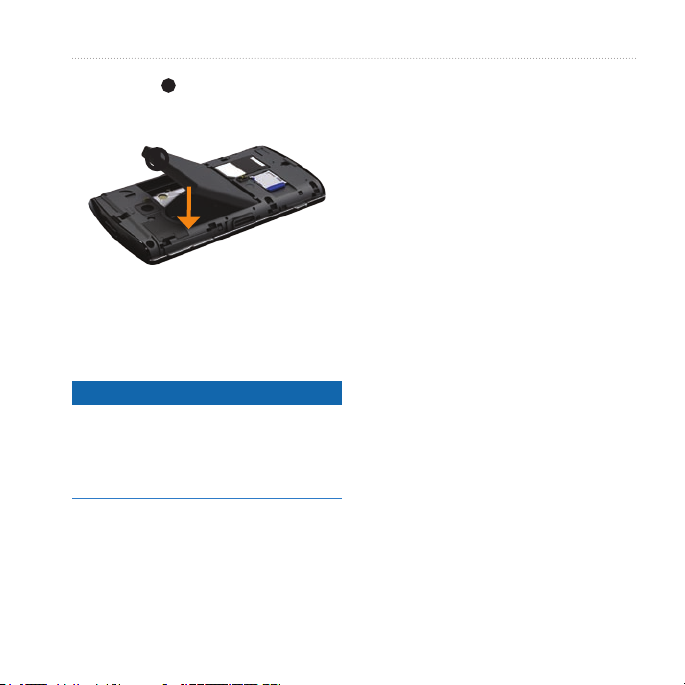
เริ่มต้นใช้งาน
3. ใส่แบตเตอรี่
หงายขึ้น และหน้าสัมผัสโลหะที่แบตเตอรี่
ตรงกับหน้าสัมผัสในช่องใส่แบตเตอรี่
➊
โดยให้โลโก้ Garmin-Asus
➊
เพื่อประสิทธิภาพสูงสุด คุณควรชาร์จแบตเตอรี่
อย่างน้อยสี่ชั่วโมงก่อนใช้อุปกรณ์โดยใช้ไฟจาก
แบตเตอรี่เป็นครั้งแรก
หากแบตเตอรี่หมด ให้ชาร์จแบตเตอรี่อย่างต่ำ
20 นาทีก่อนเปิดอุปกรณ์ของคุณ
1. เสียบปลั๊กเข้ากับอะแดปเตอร์ AC
หากจำเป็น
2. เสียบสาย USB เข้ากับอะแดปเตอร์ AC
การใส่ฝาครอบแบตเตอรี่
เลื่อนฝาครอบแบตเตอรี่บนด้านหลัง
ของอุปกรณ์จนกระทั่งเข้าที่
การชาร์จแบตเตอรี่
3. เชื่อมต่อปลาย mini-USB ของสาย USB
กับช่องเสียบที่อุปกรณ์
4. เสียบปลั๊กอะแดปเตอร์ AC เข้ากับ
เต้าเสียบไฟ
โปรดทราบ
อุปกรณ์จะไม่ชาร์จหากเกิน 60°C (140°F)
ถ้าติดตั้งอุปกรณ์บนกระจกหน้ารถ ให้นำเครื่อง
ออกจากอุปกรณ์ยึดแล้วนำมาวางไว้ให้พ้นจาก
การถูกแสงแดดโดยตรงเพื่อให้แบตเตอรี่ชาร์จได้
คู่มือสำหรับเจ้าของ Garmin-Asus 3
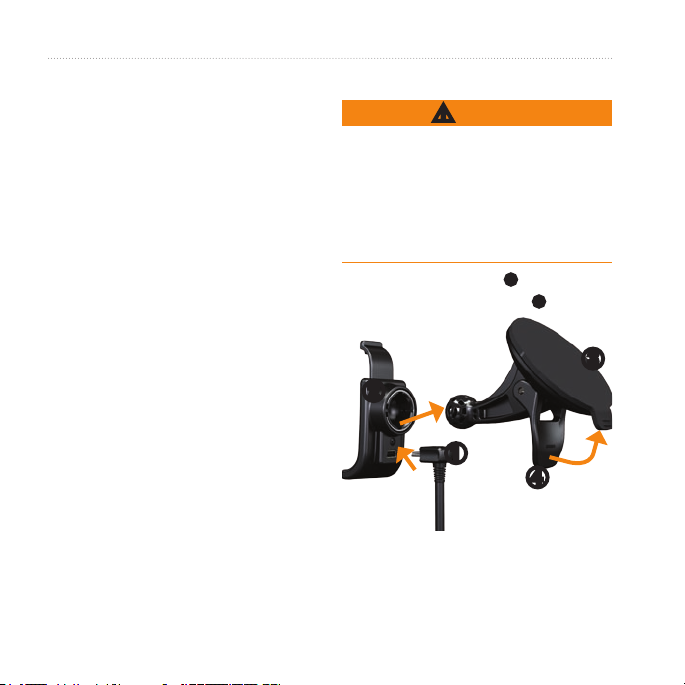
เริ่มต้นใช้งาน
วิธีการชาร์จแบบอื่นๆ
มีหลายวิธีในการชาร์จอุปกรณ์นอกเหนือจาก
วิธีที่อธิบายใน หน้า 3
(ต้องการ) วางอุปกรณ์ไว้บนแท่น ใช้สายไฟ
•
ของยานพาหนะเชื่อมต่อกับแท่น
ใช้สายไฟของยานพาหนะเชื่อมต่อกับอุปกรณ์
•
(ไม่ใช่แท่น)
ใช้สาย USB ที่เชื่อมต่อกับคอมพิวเตอร์
•
และอุปกรณ์ของคุณ
ใช้อุปกรณ์เสริมเครื่องชาร์จแบตเตอรี่
•
สำหรับข้อมูลเพิ่มเติมเกี่ยวกับอุปกรณ์เสริม
ให้ไปที่ www.garminasus.com
การติดตั้งอุปกรณ์ของคุณ
คำเตือน
ผลิตภัณฑ์นี้ประกอบด้วยแบตเตอรี่ลิเธียมไอออน
เพื่อป้องกันโอกาสที่จะเกิดการบาดเจ็บของบุคคล
หรือความเสียหายของผลิตภัณฑ์ที่เกิดจากแบตเตอรี่
ได้รับความร้อนสูง ให้นำอุปกรณ์ออกมาด้วย
เมื่อออกจากรถยนต์ หรือเก็บให้ห่างจากการ
โดนแสงแดดโดยตรง
1. เสียบสายไฟสำหรับรถยนต์
ช่องเสียบที่ด้านหลังของแท่นรอง ➋
➊
เข้ากับ
➌
➋
➊
➍
4 คู่มือสำหรับเจ้าของ Garmin-Asus
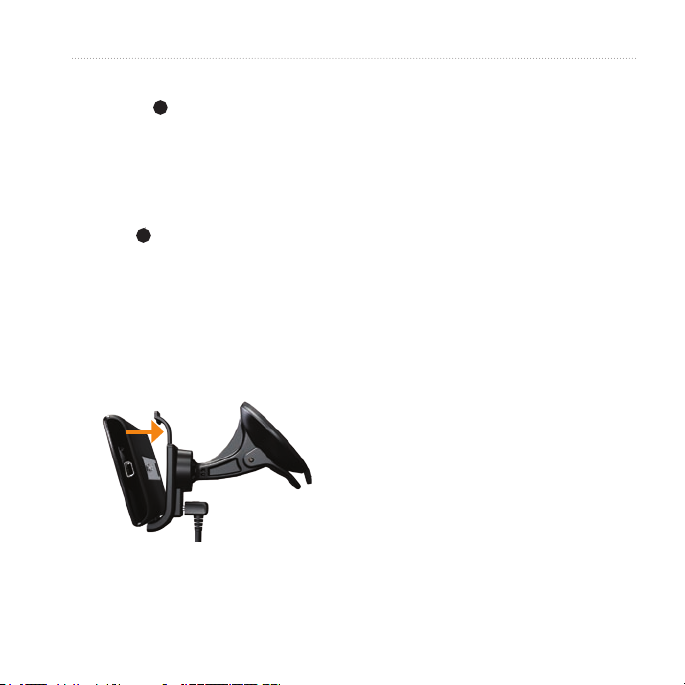
เริ่มต้นใช้งาน
2. แกะแผ่นพลาสติกใสออกจากแผ่นยึด
สุญญากาศ
➌
3. ทำความสะอาดและเช็ดกระจกหน้ารถ
รวมทั้งแผ่นยึดสูญญากาศให้แห้งด้วยผ้า
ที่ไม่เป็นขุย
4. ติดแผ่นยึดสูญญากาศไว้ที่กระจกหน้ารถ
5. ดันก้าน
6. ยึดส่วนบนของแท่นรองเข้ากับแผ่นยึด
➍
ย้อนกลับเข้าหากระจกหน้ารถ
สูญญากาศ
7. เสียบหน้าสัมผัสสีทองที่ด้านซ้ายของ
9. เสียบปลายอีกด้านหนึ่งของสายไฟสำหรับ
รถยนต์เข้ากับเต้าเสียบไฟในรถยนต์ของคุณ
การลงทะเบียนอุปกรณ์
1. ไปที่ www.garminasus.com/support
2. เลือกภูมิภาคของคุณ หากจำเป็น
3. ภายใต้ A50 ให้คลิก
การลงทะเบียนผลิตภัณฑ์
4. ทำตามคำแนะนำบนหน้าจอ
หลังจากลงทะเบียน ให้คลิก แผนที่ เพื่อดูว่า
คุณมีสิทธิ์สำหรับการปรับปรุงแผนที่หรือไม่
อุปกรณ์เข้าไปในแท่นรอง
8. ดันอุปกรณ์ไปด้านหลังจนกระทั่งยึดติด
กับแท่นรอง
ดำเนินการติดตั้งให้เสร็จสมบูรณ์
ดำเนินงานที่เลือกได้ต่อไปนี้เพื่อทำการตั้งค่า
อุปกรณ์ให้เสร็จสิ้น:
การตั้งค่าวอยซ์เมล์ (หน้า 20)
•
การตั้งค่าอีเมล์แอคเคาท์ (หน้า 57)
•
การซิงโครไนซ์อุปกรณ์ (หน้า 90)
•
คู่มือสำหรับเจ้าของ Garmin-Asus 5
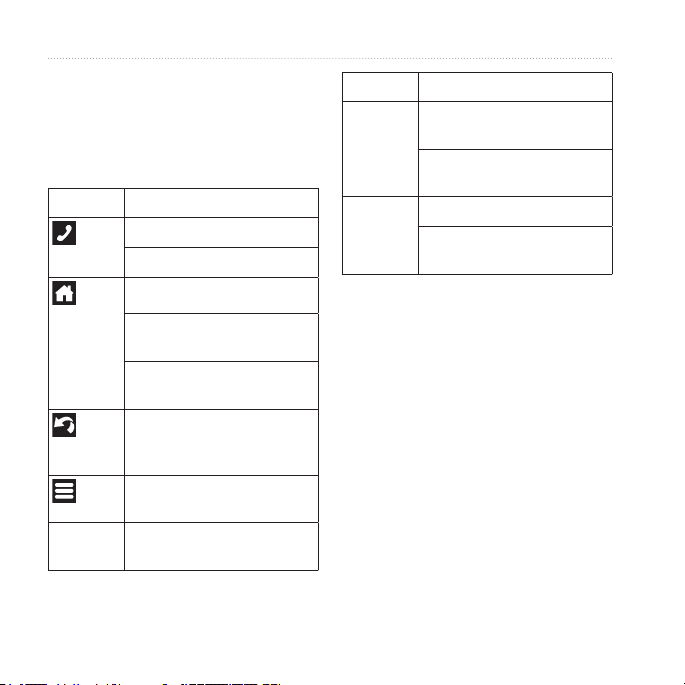
ทำความรู้จักกับอุปกรณ์ของคุณ
ทำความรู้จักกับ
อุปกรณ์ของคุณ
เกี่ยวกับปุ่ม
ปุ่ม ใช้
แตะเพื่อเปิดเครื่องโทรศัพท์
แตะเพื่อโทรออก
แตะเพื่อกลับไปยังหน้าจอหลัก
จากหน้าจอหลัก ให้แตะเพื่อสลับ
หน้าจออย่างรวดเร็ว
แตะค้างไว้เพื่อเปิดเมนูของ
แอปพลิเคชันที่ใช้ล่าสุด
แตะเพื่อย้อนกลับไปยังหน้าจอ
ก่อนหน้าหรือเพื่อออกจาก
แอปพลิเคชันปัจจุบัน
แตะเพื่อดูเมนูของตัวเลือกสำหรับ
หน้าจอหรือแอปพลิเคชันปัจจุบัน
เพิ่มและลด
ระดับเสียง
6 คู่มือสำหรับเจ้าของ Garmin-Asus
กดเพื่อเพิ่มหรือลดระดับเสียง
ปุ่ม ใช้
แป้น
ควบคุม
ทิศทาง
กล้อง กดเพื่อถ่ายภาพ
กดขึ้น ลง ซ้าย หรือขวาเพื่อไฮไลต์
รายการหรือเพื่อเลื่อนดูรายการ
กดกลางแป้นควบคุมทิศทาง
เพื่อเลือกรายการที่ไฮไลต์
กดเพื่อถ่ายภาพหน้าจอเมื่อ
เปิดใช้งาน
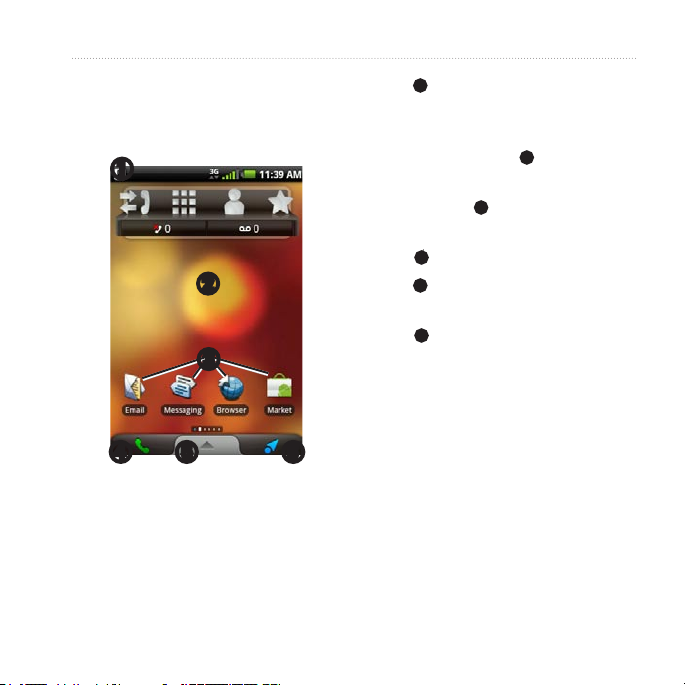
การใช้หน้าจอหลัก
หน้าจอหลักได้รับการออกแบบให้มีหลายหน้าจอ
ซึ่งสามารถปรับแต่งได้
➊
➋
➌
ทำความรู้จักกับอุปกรณ์ของคุณ
ลาก ➊ ไปทางด้านล่างของหน้าจอ
•
เพื่อดูการแจ้ง แถบสถานะจะแสดงไอคอน
การแจ้ง ไอคอนสถานะ และเวลาปัจจุบัน
ลากนิ้วของคุณบนหน้าจอ ➋ เพื่อดู
•
หน้าจอหลักอื่นๆ
แตะไอคอนใดๆ ➌ บนหน้าจอหลัก
•
เพื่อเปิดแอปพลิเคชัน
แตะ ➍ เพื่อเปิดแอปพลิเคชันโทรศัพท์
•
ลาก ➎ ไปทางด้านบนของหน้าจอเพื่อ
•
เปิดถาดแอปพลิเคชัน (หน้า 8)
แตะ ➏ เพื่อดูหน้าจอ Where To?
•
➍
คู่มือสำหรับเจ้าของ Garmin-Asus 7
➎ ➏
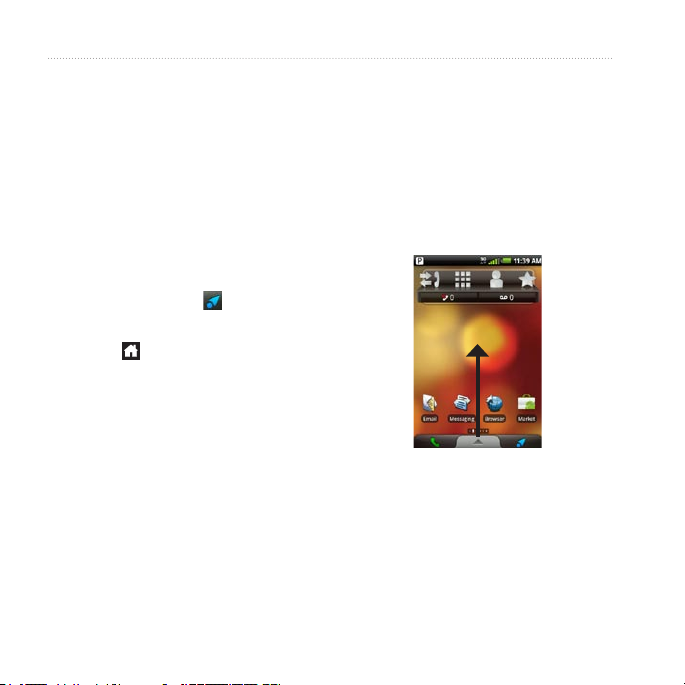
ทำความรู้จักกับอุปกรณ์ของคุณ
การสลับหน้าจอหลัก
ใช้ตัวเลือกต่อไปนี้เพื่อสลับไปยังหน้าจออื่น:
ในการสลับไปยังหน้าจอถัดไป
•
ให้เลื่อนนิ้วของคุณบนหน้าจอจาก
ขวาไปซ้าย
ในการสลับไปยังหน้าจอก่อนหน้า
•
ให้เลื่อนนิ้วของคุณบนหน้าจอจาก
ซ้ายไปขวา
ในการสลับไปยังหน้าจอ Where To?
•
อย่างรวดเร็ว ให้แตะ
ในการสลับไปยังหน้าอย่างรวดเร็ว
•
แตะ แล้วแตะที่หน้าจอ
การใช้ถาดแอปพลิเคชัน
ถาดแอปพลิเคชันจะมีทางลัดของแอปพลิเคชัน
ในอุปกรณ์
หมายเหตุ: ถาดแอปพลิเคชันจะอยู่บนหน้าจอหลัก
ทั้งหมดยกเว้นหน้าจอ Where To?
1. จากหน้าจอหลัก ให้แตะและลากถาด
แอปพลิเคชันไปทางด้านบนของหน้าจอ
เกี่ยวกับหน้าจอ Where To?
หน้าจอ Where To? ช่วยให้เข้าถึงคุณสมบัติ
การนำทางของอุปกรณ์ เช่น แผนที่ จุดสนใจ
และค้นหาตำแหน่งได้อย่างรวดเร็ว
หน้าจอ Where To? คือหน้าจอทางด้านซ้าย
ในหน้าจอหลัก
8 คู่มือสำหรับเจ้าของ Garmin-Asus
2. แตะและลากเพื่อเลื่อนไปยังทางเลือก
ทางลัดทั้งหมด
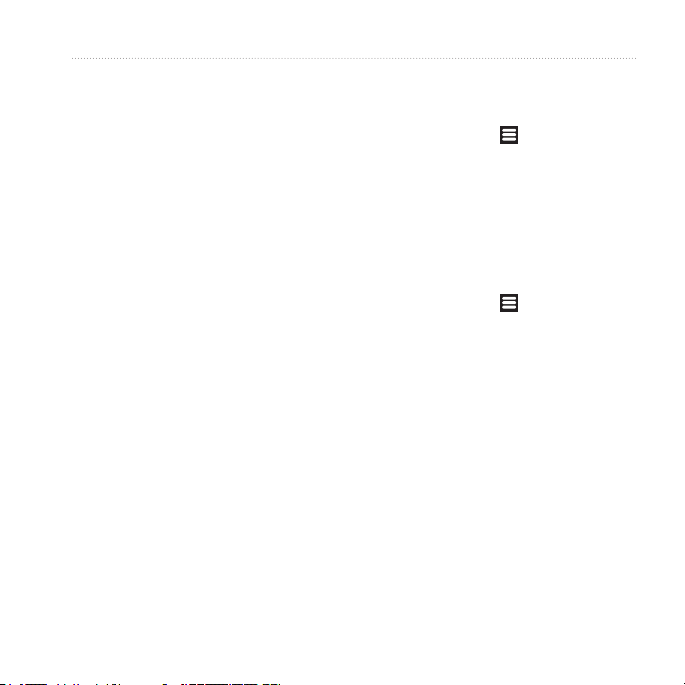
ทำความรู้จักกับอุปกรณ์ของคุณ
3. แตะไอคอนทางลัดเพื่อเริ่มต้นแอปพลิเคชัน
การดูการแจ้ง
เมื่อไอคอนการแจ้งปรากฏขึ้นในแถบสถานะ
เปิดหน้าต่างการแจ้งเพื่อดูข้อมูลเพิ่มเติม
1. แตะและลากแถบสถานะไปทางด้านล่าง
ของหน้าจอ
หน้าต่างการแจ้งจะขยายออกบนหน้าจอ
2. แตะรายการเพื่อดูรายละเอียดเพิ่มเติม
หรือเพื่อไปที่แอปพลิเคชัน
การซ่อนหน้าต่างการแจ้ง
แตะแล้วลากที่ด้านล่างของหน้าต่าง
การแจ้งไปยังด้านบนของหน้าจอ
การตั้งค่าเสียงการแจ้ง
คุณสามารถเลือกเสียงที่จะดังเมื่อคุณได้รับการแจ้ง
1. จากหน้าจอหลัก แตะ > Settings >
Audio and Display > Notications
2. แตะที่เสียง
3. แตะ Save
การตั้งค่าเริ่มต้นของ เสียงเรียกเข้า
1. จากหน้าจอหลัก แตะ > Settings >
Audio and Display > Phone
Ringtone
2. แตะที่เสียงเรียกเข้า
3. แตะ Save
คู่มือสำหรับเจ้าของ Garmin-Asus 9
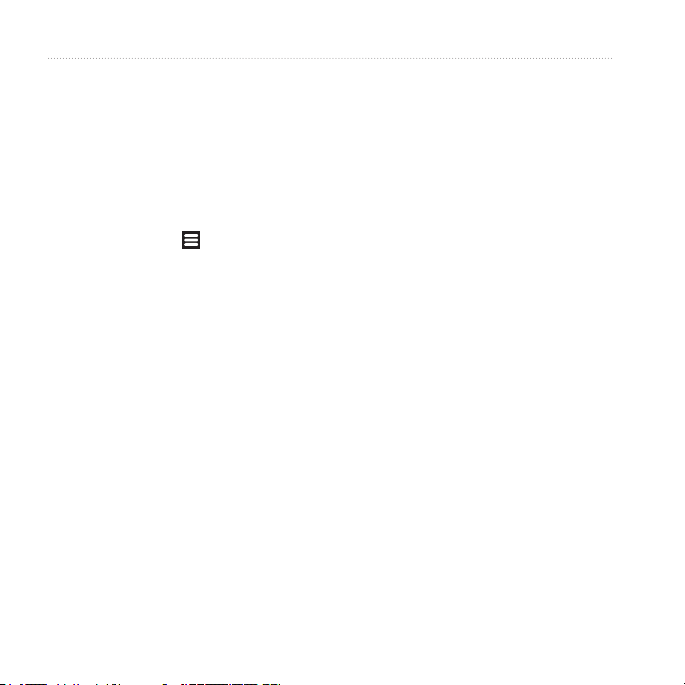
ทำความรู้จักกับอุปกรณ์ของคุณ
การปรับแต่งหน้าจอหลัก
คุณสามารถปรับแต่งหน้าจอหลักตามที่คุณ
ต้องการได้
หมายเหตุ: คุณไม่สามารถปรับแต่งหน้าจอ
Where To? ได้
การเปลี่ยนภาพบนหน้าจอหลัก
1. จากหน้าจอหลัก แตะ > Wallpaper
2. เลือกตัวเลือก
3. เลือกภาพที่จะใช้เป็นภาพบนหน้าจอ
(พื้นหลัง)
4. แตะ Save หรือ Set Wallpaper
เกี่ยวกับรายการหน้าจอหลัก
คุณสามารถเพิ่ม Widget, ทางลัด และโฟลเดอร์
ในหน้าจอ Widget คือแอปพลิเคชันขนาดเล็ก
ที่อยู่บนหน้าจอ ทางลัดช่วยให้เข้าถึงแอปพลิเคชัน
หรือรายการอื่นๆ ในโทรศัพท์ได้อย่างรวดเร็ว
คุณสามารถใช้โฟลเดอร์เพื่อจัดทางลัดและ
รายการอื่นๆ ในหน้าจอหลักได้
การเพิ่มรายการในหน้าจอ
1. จากหน้าจอหลัก ให้สลับไปยังหน้าจอที่คุณ
ต้องการเพิ่มรายการ
2. แตะที่พื้นที่ว่างของหน้าจอค้างไว้
3. แตะที่ประเภทของรายการที่จะเพิ่ม
4. หากจำเป็น ให้ป้อนข้อมูลเพิ่มเติม
การลบรายการออกจากหน้าจอ
1. จากหน้าจอหลัก ให้สลับไปยังหน้าจอ
ที่คุณต้องการลบรายการ
10 คู่มือสำหรับเจ้าของ Garmin-Asus
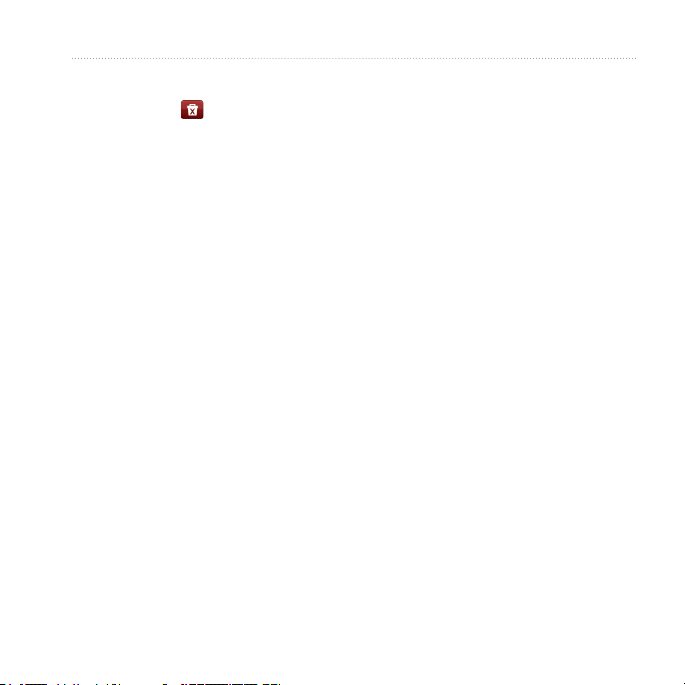
ทำความรู้จักกับอุปกรณ์ของคุณ
2. แตะที่รายการที่จะลบค้างไว้
3. ลากรายการไปที่
การเพิ่มโฟลเดอร์หน้าจอหลัก
คุณสามารถใช้โฟลเดอร์เพื่อจัดเนื้อหาใน
หน้าจอหลักได้
1. จากหน้าจอหลัก ให้สลับไปยังหน้าจอ
ที่คุณต้องการเพิ่มโฟลเดอร์
2. แตะที่พื้นที่ว่างของหน้าจอค้างไว้
3. แตะ Folders
4. แตะที่ประเภทของโฟลเดอร์ที่คุณ
ต้องการเพิ่ม
5. หากจำเป็น ให้ป้อนชื่อ แล้วแตะ OK
คุณสามารถลากทางลัดลงในโฟลเดอร์เพื่อ
เพิ่มทางลัดในโฟลเดอร์ได้
การเปลี่ยนชื่อโฟลเดอร์หน้าจอหลัก
1. จากหน้าจอหลัก ให้แตะที่โฟลเดอร์
2. แตะที่ชื่อโฟลเดอร์ที่ด้านบนของหน้าต่าง
โฟลเดอร์ค้างไว้
3. ป้อนชื่อแล้วแตะ OK
การเรียงรายการในหน้าจอหลัก
คุณสามารถย้าย Widget, ทางลัด และโฟลเดอร์
เพื่อเรียงในหน้าจอหลักได้
1. แตะที่รายการที่คุณต้องการย้ายค้างไว้
จนอุปกรณ์สั่น
2. ลากรายการไปยังตำแหน่งใหม่
ในการย้ายรายการไปยังหน้าจอที่อยู่
•
ติดกัน ให้ลากรายการไปที่ขอบของหน้า
จอ และแตะค้างไว้จนหน้าจอที่อยู่ติดกัน
ปรากฏขึ้น
ในการย้ายทางลัดลงในโฟลเดอร์
•
ให้ลากทางลัดไปที่โฟลเดอร์
ก่อนที่คุณจะเปลี่ยนชื่อโฟลเดอร์ คุณต้องเพิ่ม
โฟลเดอร์ในหน้าจอหลักก่อน
คู่มือสำหรับเจ้าของ Garmin-Asus 11
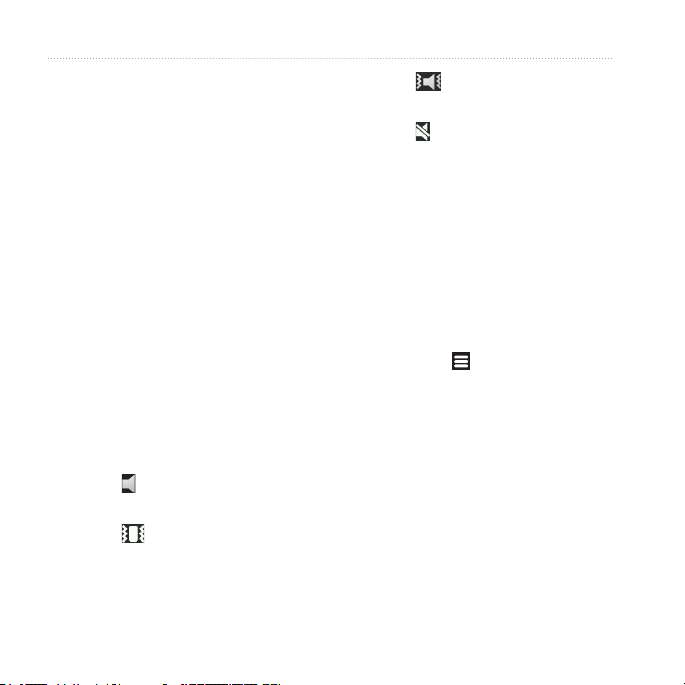
ทำความรู้จักกับอุปกรณ์ของคุณ
การเปลี่ยนระดับความดัง ของเสียง
คุณสามารถเปลี่ยนระดับความดังของเสียงของ
คุณสมบัติที่ต้องการ เช่น เสียงกริ่ง เครื่องเล่นเพลง
เสียงนำทาง และการแจ้งข้อความ
1. เปิดแอปพลิเคชันที่คุณต้องการเปลี่ยน
ระดับเสียง
2. กดปุ่ม เพิ่มระดับเสียง หรือ ลดระดับเสียง
คำแนะนำ: คุณสามารถเข้าใช้การตั้งค่าระดับ
ความดังเสียงจากถาดแอปพลิชันได้อีกด้วย
แตะ Settings > Audio and Display >
Volume Levels
3. เลือกตัวเลือก:
กดปุ่ม เพิ่มระดับเสียง หรือ
•
ลดระดับเสียง เพื่อปรับระดับ
ความดังของเสียง
แตะ เพื่อเปิดเสียงกริ่งอย่างรวดเร็ว
•
เมื่อใช้ได้
แตะ เพื่อตั้งค่าเสียงกริ่งเป็นสั่น
•
เมื่อใช้ได้
แตะ เพื่อตั้งค่าเสียงกริ่งเป็นเสียงและ
•
สั่น เมื่อใช้ได้
แตะ เพื่อปิดเสียงกริ่ง เมื่อใช้ได้
•
การหมุนอุปกรณ์
หมายเหตุ: แอปพลิเคชันบางตัวสามารถดูได้
ในแนวใดแนวหนึ่งเท่านั้น ตัวอย่างเช่น
กล้องถ่ายรูปสามารถใช้ได้ในโหมดแนวนอน
เท่านั้น
หมุนตัวเครื่องเพื่อสลับกันระหว่าง
โหมดแนวตั้งและโหมดแนวนอน
คำแนะนำ: ในการเปลี่ยนการตั้งค่าการหมุน
จากหน้าจอหลัก แตะ > Settings >
Audio and Display > Orientation
12 คู่มือสำหรับเจ้าของ Garmin-Asus
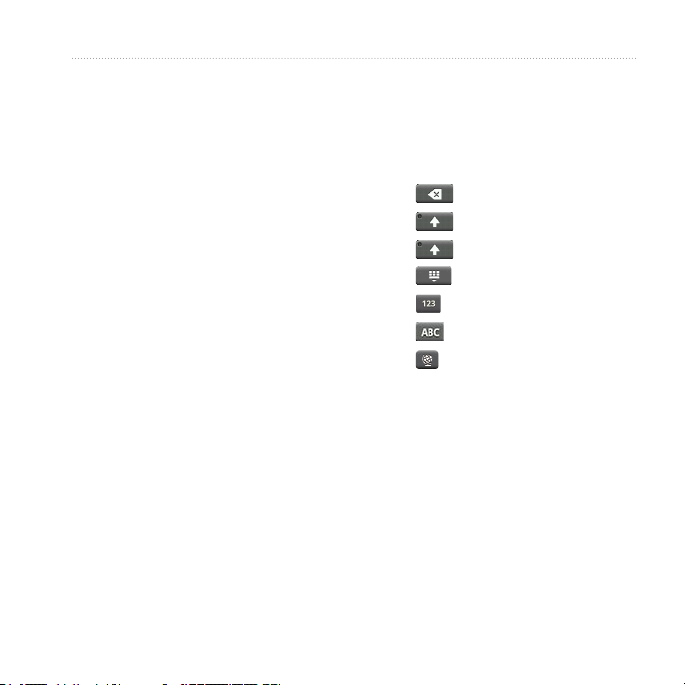
ทำความรู้จักกับอุปกรณ์ของคุณ
การใช้หน้าจอสัมผัส
หมายเหตุ: หน้าจอสัมผัสจำเป็นต้องสัมผัสกับ
ผิวของคุณโดยตรง เครื่องจะไม่ตอบสนอง
หากคุณแตะหน้าจอสัมผัสด้วยเล็บมือหรือถุงมือ
แตะและลากนิ้วเพื่อเลื่อนหน้าจออย่างช้าๆ
•
เลื่อนหน้าจอทั้งแนวตั้งและแนวนอน
•
เมื่อสามารถใช้ได้
แตะ, ลาก และถอนนิ้วของคุณขึ้นอย่าง
•
รวดเร็ว (ปัดหน้าจอ) เพื่อเลื่อนหน้าจอ
อย่างรวดเร็ว
แตะหน้าจอเพื่อหยุดการเลื่อน
•
แตะสองจุดที่อยู่ใกล้ศูนย์กลางของหน้า
•
และลากนิ้วแยกออกเพื่อซูมเข้า เมื่อสามารถ
ใช้ได้
แตะสองจุดที่อยู่ใกล้ขอบฝั่งตรงข้ามของหน้า
•
และลากนิ้วเข้าหาศูนย์กลางของหน้าเพื่อซูมออก
เมื่อสามารถใช้ได้
คู่มือสำหรับเจ้าของ Garmin-Asus 13
การใช้แป้นพิมพ์บนหน้าจอ
แป้นพิมพ์จะปรากฏขึ้นเมื่อจำเป็นต้องใช้เพื่อป้อนข้
อความ
แตะปุ่มเพื่อป้อนข้อความ
•
แตะ เพื่อลบตัวอักษร
•
แตะ เพื่อใช้อักษรบน
•
แตะ ค้างไว้เพื่อเปิดล็อคตัวพิมพ์ใหญ่
•
แตะ เพื่อปิดแป้นพิมพ์
•
แตะ เพื่อแสดงตัวเลขและสัญลักษณ์
•
แตะ เพื่อแสดงแป้นพิมพ์ตัวอักษร
•
แตะ เพื่อเปลี่ยนแป้นพิมพ์
•
หากใช้หลายแป้นพิมพ์ (หน้า 108)
แตะตัวอักษรหรือตัวเลขบนหน้าจอ
•
เพื่อแทรกเคอร์เซอร์
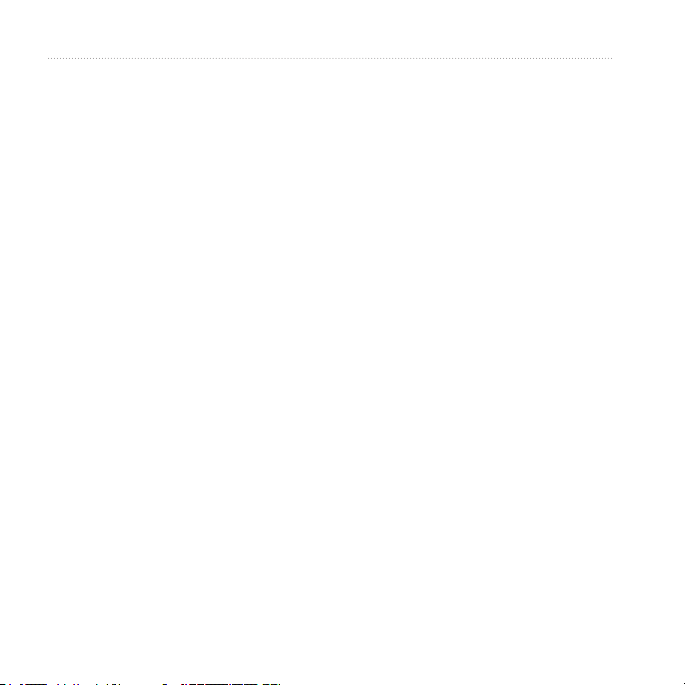
ทำความรู้จักกับอุปกรณ์ของคุณ
การใช้การเติมคำ
อุปกรณ์มีคุณสมบัติการเติมคำที่รู้จักคำที่คุณ
กำลังพิมพ์
หมายเหตุ: ในการปรับการตั้งค่าการเติมคำ
โปรดดู หน้า 108
1. เริ่มต้นการพิมพ์คำ
แถวของคำตัวอักษรอัตโนมัติที่แนะนำ
จะปรากฏอยู่เหนือแป้นพิมพ์ คำที่ใกล้เคียง
ที่สุดจะถูกไฮไลต์
2. ดำเนินการพิมพ์ต่อ
คำที่มาจากการเติมคำอาจเปลี่ยนแปลง
หรือหายไป
3. แตะคำที่มาจากการเติมคำเพื่อยอมรับ
หมายเหตุ: คำที่ไฮไลต์จะถูกเติมโดยอัตโนมัติ
เมื่อคุณเว้นวรรคหรือป้อนเครื่องหมายอื่นๆ
14 คู่มือสำหรับเจ้าของ Garmin-Asus
การเลือกวิธีป้อนข้อมูล
อุปกรณ์มีวิธีป้อนข้อมูลหลายวิธี เช่น การแก้ไข
ข้อความ และแป้นพิมพ์เฉพาะภาษา
ก่อนที่คุณจะเลือกวิธีป้อนข้อมูล คุณต้อง
เปิดใช้วิธีป้อนข้อมูลเพิ่มเติมโดยใช้การตั้งค่า
แป้นพิมพ์ (หน้า 108)
1. แตะที่ฟิลด์ข้อความค้างไว้
2. แตะ Input Method
3. เลือกตัวเลือก
เกี่ยวกับการล็อคหน้าจอ อัตโนมัติ
อุปกรณ์จะล็อคโดยอัตโนมัติหากคุณไม่ได้
ใช้งานตามระยะเวลาที่ระบุ
หากอุปกรณ์อยู่ในอุปกรณ์ยึดที่มีไฟเลี้ยงจาก
ภายนอก หน้าจอจะไม่ล็อคอัตโนมัติ
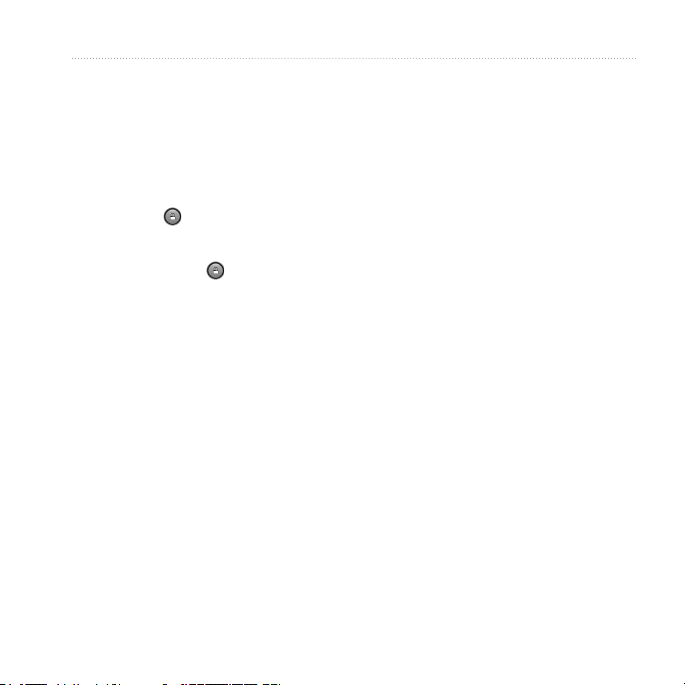
ทำความรู้จักกับอุปกรณ์ของคุณ
การล็อคอุปกรณ์ด้วยตนเอง
กดปุ่ม Power
การปลดล็อคอุปกรณ์
ในการปรับการตั้งค่าปลดล็อค โปรดดู หน้า 106
1. กดปุ่ม Power อย่างรวดเร็ว หากจำเป็น
2. แตะและลาก ไปทางขวา
การปรับระยะเวลาในการปิดหน้าจอ
1. จากหน้าจอหลัก แตะ > Settings >
Audio and Display > Screen
Timeout
2. เลือกเวลา
3. แตะ Save
เกี่ยวกับชุดหูฟัง
คุณสามารถใช้หูฟังที่มีสาย (ที่รวมในบาง
แพ็คเกจ) หรือชุดหูฟังไร้สาย Bluetooth
เพื่อฟังเสียงหรือสนทนาทางโทรศัพท์
ในการเชื่อมต่อชุดหูฟัง Bluetooth โปรดดู
หน้า 91 สำหรับข้อมูลเพิ่มเติมเกี่ยวกับ
การใช้ชุดหูฟัง Bluetooth ดูคำแนะนำ
ที่มาพร้อมกับชุดหูฟัง
การเชื่อมต่อชุดหูฟัง
เชื่อมต่อปลั๊กชุดหูฟัง mini-USB เข้ากับ
ช่องเสียบเสียงออกที่อุปกรณ์
การใช้ชุดหูฟัง
กดปุ่มบนชุดหูฟังเพื่อรับสาย
•
พูดบนอะแดปเตอร์บนชุดหูฟัง ซึ่งมี
•
ไมโครโฟน
ใช้ปุ่ม Volume ในการปรับระดับเสียง
•
คู่มือสำหรับเจ้าของ Garmin-Asus 15
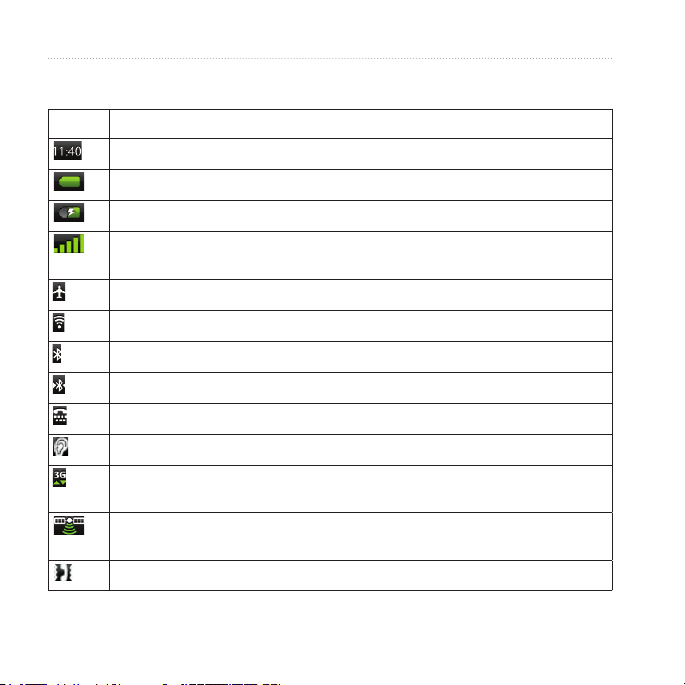
ทำความรู้จักกับอุปกรณ์ของคุณ
ไอคอนสถานะและไอคอนการแจ้ง
ไอคอน คำอธิบาย
เวลาปัจจุบัน ผู้ให้บริการเครือข่ายมีเวลาให้โดยอิงจากตำแหน่งของอุปกรณ์หรืออิงจากโซนเวลาที่เลือก
ระยะเวลาการใช้งานแบตเตอรี่
เชื่อมต่อไฟจากภายนอก และกำลังชาร์จแบตเตอรี่
ความแรงของสัญญาณโทรศัพท์มือถือ แถบสีที่ปรากฏมากขึ้น คือสัญญาณที่แรงขึ้น แถบสีแดงระบุว่า
ไม่มีสัญญาณโทรศัพท์มือถือ
โหมดเครื่องบิน
การเชื่อมต่อ Wi-Fi® ไอคอนนี้ปรากฏขึ้นที่ไอคอนการเชื่อมต่อเครือข่ายเมื่ออุปกรณ์กำลังใช้ Wi-Fi
เทคโนโลยีไร้สาย Bluetooth ถูกเปิดใช้งาน แต่ไม่ได้เชื่อมต่ออุปกรณ์ไร้สาย
A50 เชื่อมต่อกับอุปกรณ์โดยใช้เทคโนโลยีไร้สาย Bluetooth
โหมดเครื่องโทรพิมพ์ (TTY) ถูกเปิดใช้งาน (หน้า 97)
โหมดเครื่องช่วยฟัง (HAC) ถูกเปิดใช้งาน (หน้า 97)
การเชื่อมต่อเครือข่าย ไอคอนนี้ปรากฏขึ้นเมื่ออุปกรณ์ถูกเชื่อมต่ออินเตอร์เน็ต ประเภทการเชื่อมต่อ
มีดังต่อไปนี้: G—GPRS, E—Edge, 3G—3G, H—HSDPA 3.5G
ความแรงของสัญญาณดาวเทียม GPS (หน้า 30) แถบสีที่ปรากฏมากขึ้น คือสัญญาณดาวเทียมที่แรงขึ้น
ตัว “X” สีแดงระบุว่าไม่มีสัญญาณดาวเทียม
โหมดสั่น
®
16 คู่มือสำหรับเจ้าของ Garmin-Asus
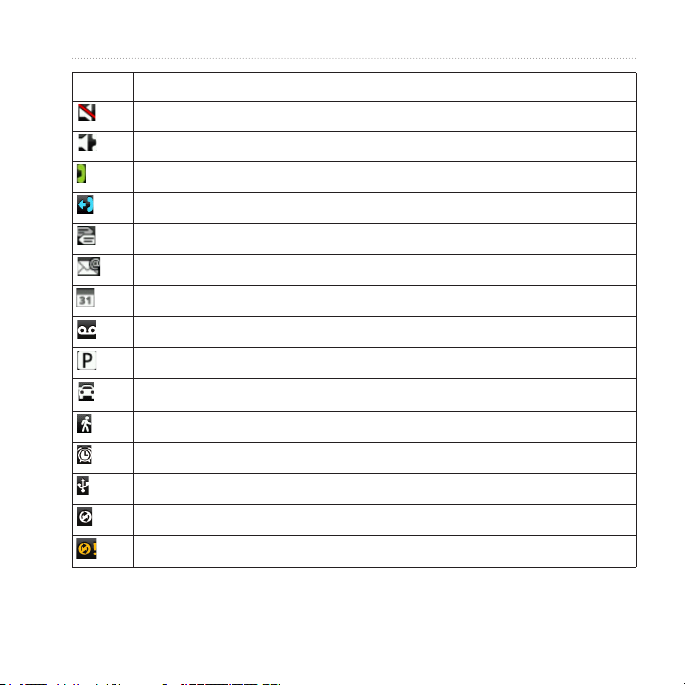
ไอคอน คำอธิบาย
โหมดปิดเสียง
สปีกเกอร์โฟน
ในการสนทนา
กำลังส่งต่อสาย
ได้รับข้อความตัวอักษรหรือข้อความ MMS
ได้รับข้อความอีเมล์
เตือนความจำการนัดหมาย
ข้อความวอยซ์เมล์ใหม่
มีการบันทึกจุดที่จอดรถ
คุณกำลังนำทางเส้นทางในโหมดการขับรถ
คุณกำลังนำทางเส้นทางในโหมดการเดิน
เปิดใช้การเตือน
เชื่อมต่อกับคอมพิวเตอร์โดยใช้สาย USB
กำลังซิงโครไนซ์ข้อมูลกับคอมพิวเตอร์ อีเมล์แอคเคาท์ หรือแอคเคาท์ Exchange ActiveSync
เกิดข้อผิดพลาดในการซิงโครไนซ์ข้อมูล
ทำความรู้จักกับอุปกรณ์ของคุณ
คู่มือสำหรับเจ้าของ Garmin-Asus 17
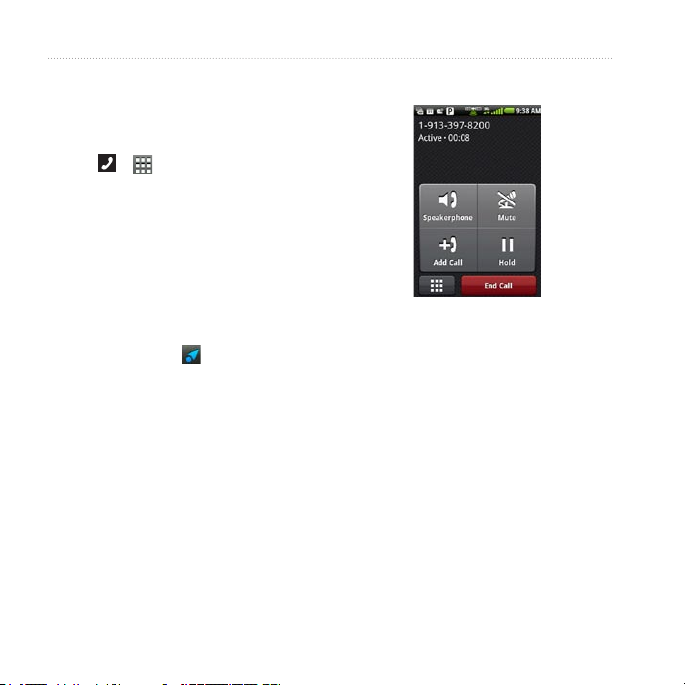
การใช้งานโทรศัพท์
การใช้งานโทรศัพท์
การใช้ตัวเลือกระหว่างการโทร
การป้อนหมายเลข
1. แตะ >
2. ป้อนหมายเลข
3. แตะ Call
การโทรไปยังตำแหน่งที่พบ
คุณสามารถโทรไปยังตำแหน่งที่คุณพบ
ในเมนู Where To? หากตำแหน่งนั้น
มีหมายเลขโทรศัพท์ที่เกี่ยวข้อง
1. จากหน้าจอหลัก แตะ
2. ค้นหาตำแหน่ง (หน้า 30)
3. แตะ Call
18 คู่มือสำหรับเจ้าของ Garmin-Asus
ในระหว่างการสนทนา ใช้ตัวเลือกเหล่านี้:
แตะ Speakerphone เพื่อเปิดใช้งาน
•
สปีกเกอร์โฟน
แตะ Audio เพื่อเลือกเสียงออกเมื่อ
•
เชื่อมต่ออุปกรณ์แฮนด์ฟรีไร้สาย (หน้า 91)
แตะ Mute เพื่อปิดเสียงเข้า
•
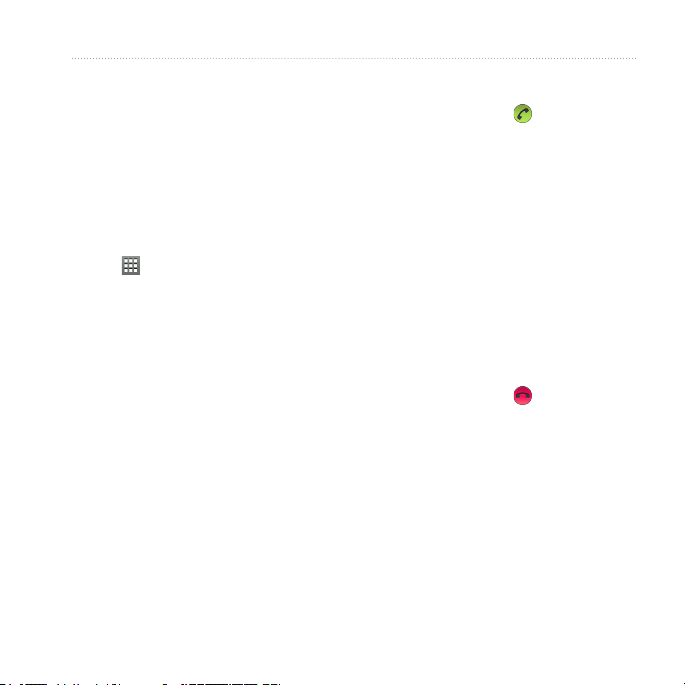
แตะ Add Call เพื่อโทรออกสายใหม่
•
สายแรกที่โทรจะถูกพักสาย:
แตะ Switch เพื่อสลับระหว่าง
◦
สายที่กำลังสนทนาและที่พักสาย
หากคุณใช้สายเรียกซ้อน
แตะ Merge เพื่อสร้างการประชุมสาย
◦
แตะ Hold เพื่อพักสายที่กำลังสนทนา
•
แตะ เพื่อแสดงปุ่มกดตัวเลขสำหรับ
•
ระบบตอบรับอัตโนมัติที่ต้องมีการป้อน
ตัวเลข
การวางสาย
แตะ End Call
การใช้งานโทรศัพท์
การรับสาย
หากหน้าจอล็อค ให้ลาก ไปทางขวา
•
หากหน้าจอไม่ได้ล็อค แตะ Answer
•
การปิดเสียงสายเรียกเข้า
เมื่อมีสายเรียกเข้า ให้กดปุ่ม เพิ่มระดับเสียง
หรือ ลดระดับเสียง
การส่งสายเรียกเข้าไปยัง วอยซ์เมล์
การส่งสายเรียกเข้าไปยังวอยซ์เมล์มีสองสามวิธี
ดังนี้
กดปุ่ม Power
•
หากหน้าจอล็อค ให้ลาก ไปทางซ้าย
•
หากหน้าจอไม่ได้ล็อค แตะ Ignore
•
คู่มือสำหรับเจ้าของ Garmin-Asus 19
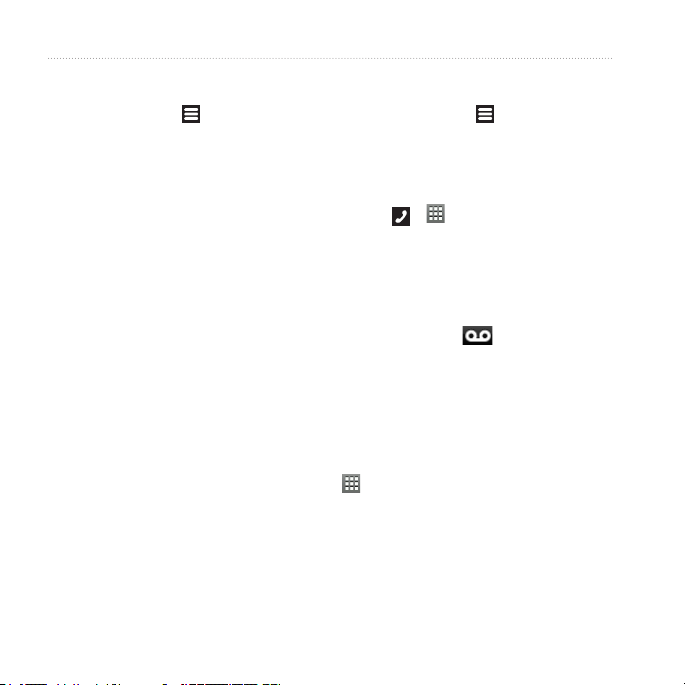
การใช้งานโทรศัพท์
การเปิดใช้งานสายเรียกซ้อน
จากหน้าจอหลัก แตะ > Settings >
Phone > Call Waiting > On >
Save
การใช้สายเรียกซ้อน
หากเปิดใช้งานสายเรียกซ้อน ให้ใช้ตัวเลือก
สายเรียกซ้อนเหล่านี้เมื่อรับสายเรียกเข้า
แตะ Answer + Hold เพื่อรับสายใหม่
•
และพักสายแรก:
แตะ Merge เพื่อสร้างการประชุม
◦
ทางโทรศัพท์ด้วยสายแรกและ
สายใหม่
แตะ Switch เพื่อสลับไปมาระหว่าง
◦
สายแรกกับสายใหม่
แตะ Answer + End เพื่อรับสายใหม่
•
และสิ้นสุดการสนทนาสายแรก
แตะ Ignore เพื่อส่งสายใหม่ไปยัง
•
การตั้งค่าวอยซ์เมล์
1. จากหน้าจอหลัก แตะ > Settings >
Phone > Voice Mail Number
2. ตรวจสอบว่าหมายเลขวอยซ์เมล์ของคุณ
ถูกต้อง
3. แตะ >
4. แตะ 1 ค้างไว้
5. ทำตามเสียงพูด
การโทรไปที่วอยซ์เมล์
เมื่อคุณมีวอยซ์เมล์ใหม่ จะปรากฏ
ในแถบสถานะ
1. แตะและลากแถบสถานะไปทางด้านล่าง
ของหน้าจอ
2. แตะ New Voice Mail
คำแนะนำ: คุณยังสามารถแตะ Call >
> 1 เพื่อโทรไปที่วอยซ์เมล์ได้ด้วย
วอยซ์เมล์ของคุณ
20 คู่มือสำหรับเจ้าของ Garmin-Asus
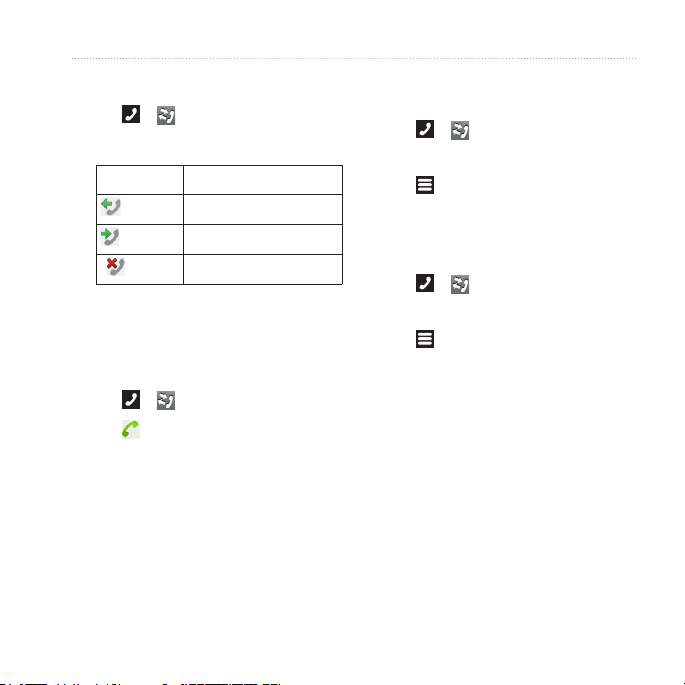
การใช้งานโทรศัพท์
การใช้ประวัติการโทร
1. แตะ >
การโทรแยกเป็นสามประเภท:
ไอคอน คำอธิบาย
สายที่โทรออก
สายที่ได้รับ
สายที่ไม่ได้รับ
2. แตะที่การโทร
3. เลือกตัวเลือก
การโทรไปยังหมายเลขโดยใช้
ประวัติการโทร
1. แตะ >
2. แตะ ถัดจากหมายเลขหรือผู้ติดต่อ
การลบการโทรออกจากประวัติ
การโทร
1. แตะ >
2. แตะที่การโทร
3. แตะ > Delete from Call
History > OK
การเพิ่มหมายเลขในประวัติ
การโทรในผู้ติดต่อ
1. แตะ >
2. แตะที่การโทร
3. แตะ > Add to Contacts >
Create new contact
4. แตะที่ประเภทโทรศัพท์
5. แตะ Name ป้อนชื่อ และแตะ Next
6. หากจำเป็น ให้ป้อนข้อมูลติดต่อเพิ่มเติม
7. แตะ Save
คู่มือสำหรับเจ้าของ Garmin-Asus 21
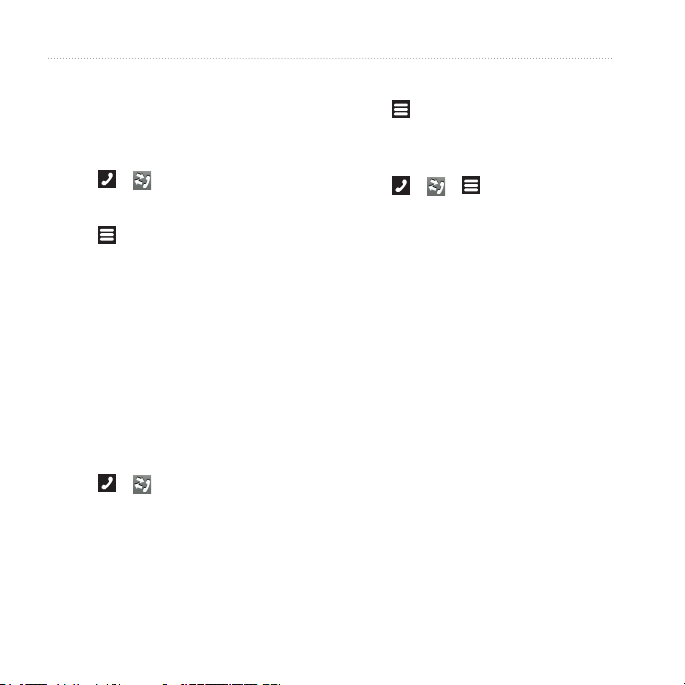
การใช้งานโทรศัพท์
การดูการโทรที่เกี่ยวข้อง
การโทรที่เกี่ยวข้องคือสายที่โทรออกหรือ
ได้รับจากหมายเลขเดียวกัน ซึ่งจะแสดง
เป็นหนึ่งรายการในประวัติการโทร
1. แตะ >
2. แตะที่การโทร
3. แตะ > View Related Calls
รายการการโทรที่เกี่ยวข้องจะแสดงระยะเวลา
ในการโทรแต่ละครั้งหรือข้อความสถานะ
การใช้ค้นหาข้อมูลย้อนกลับ
ในบางพื้นที่อาจไม่มีบริการนี้ คุณอาจสามารถ
ใช้บริการนี้ได้โดยสมัครขอรับซึ่งต้องเสีย
ค่าบริการ คุณสมบัตินี้ต้องการการเชื่อมต่อข้อมูล
มีการคิดค่าบริการใช้ข้อมูลทั่วไปของคุณ
การค้นหาข้อมูลย้อนกลับช่วยในการค้นหา
ที่อยู่ของหมายเลขโทรศัพท์ที่โทรหาคุณ
1. แตะ >
22 คู่มือสำหรับเจ้าของ Garmin-Asus
2. แตะที่การโทร
3. แตะ > Reverse Lookup
การลบการโทรทั้งหมดออกจาก
ประวัติการโทร
แตะ > > > Clear
Call Log
การโทรออกเพื่อประชุม ทางโทรศัพท์
คุณสามารถเป็นโฮสต์ในการประชุมทาง
โทรศัพท์กับผู้โทรอื่นอีกสองราย
คำแนะนำ: หากคุณได้รับการติดต่อ
ขณะที่สนทนาอยู่กับอีกสายหนึ่ง คุณสามารถ
เริ่มต้นการประชุมทางโทรศัพท์ได้โดย
แตะ Merge
1. โทรออกไปยังหมายเลขโทรศัพท์แรก
2. แตะ Add Call
3. โทรออกไปยังหมายเลขโทรศัพท์ที่สอง
4. แตะ Merge
